índice
5. Permita que o root se conecte ao ssh
6. Como salvar arquivos somente leitura
1. Instalação
1. Baixe a imagem iso
Endereço de download do espelho

2. Inicie a instalação
Consulte este artigo, você não pode errar se segui-lo!
https://baijiahao.baidu.com/s?id=1670100505795119581&wfr=spider&for=pc
2. Otimização do sistema
1. Defina a senha de root
O sistema recém-instalado não tem uma senha de root, então você precisa definir uma para ele, e ela estará disponível após a configuração
sudo passwd root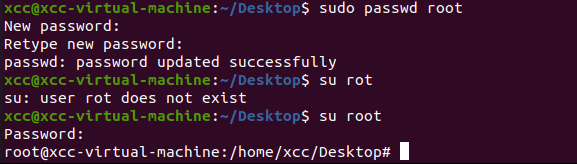
Após a modificação, você pode fazer login com o root
2. Mudar as fontes domésticas
1. Configuração
Após a instalação do sistema, o padrão é a fonte estrangeira, o download é lento, temos que mudar para a fonte doméstica, estou aqui pela fonte Ali
Operação de interface gráfica recomendada, consulte- " https://www.jb51.net/article/187442.htm

2. Teste a fonte de atualização apt-get update
3. Atualize o pacote de software no sistema, caso contrário, o apt-get dirá que o pacote de software não pode ser encontrado durante o download de coisas
apt-get update 用来更新索引源,也就是同步软件包的索引信息,可以理解为更新系统软件的下载地址。
apt-get upgrade 用来升级系统上的软件包。
3. Instale o VMware Tools
Neste momento, a velocidade de instalação é muito rápida. Se você não mudar a fonte, pode esperar lentamente.
sudo apt upgrate #若升级了就不用升级了
sudo apt install open-vm-tools-desktop -y
sudo reboot
Agora você pode colar e mover coisas
4. Instale o ssh
1、安装openssh-server
sudo apt-get install openssh-server
2、开机自动启动ssh命令
sudo systemctl enable ssh
3、查看ssh是否启动,看到Active: active (running)即表示成功
sudo systemctl status sshDepois de configurar de acordo com o acima, ele pode iniciar automaticamente após a inicialização
5. Permita que o root se conecte ao ssh
1. Configuração
Kali não permite que usuários root façam conexões SSH por padrão.
Encontre esses dois lugares e modifique-os.
vim /etc/ssh/ssh_config
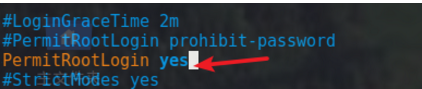
Ao salvar neste momento, dirá que o arquivo somente leitura não pode ser salvo
6. Como salvar arquivos somente leitura
Mantenha pressionado shift + dois-pontos para entrar no modo somente leitura, digite o seguinte digite
:w !sudo tee %2. Reinicie o ssh
service ssh restart3. O login shh para root foi bem-sucedido